-
xp操作系统如何开启telnet服务?
- 作者:杨玺雅 分类:xp 发布时间:2017-10-12 21:37:56
1、开始--运行--输入services.msc,进入服务管理器界面 2、在“服务管理器”界面中找到Telnet 项 3、双击进入telenet属性界面,在常规选项卡中将启动类型改为自动或手动,再确定 4、再次进入telenet属性界面,将服务状态启用,应用退出 5、然后开始--运行--输入cmd,进入dos界面,在弹出界面中输入"net start telnet"回车,当屏幕显示"Telnet服务正在启动...Telnet 服务已经启动成功。"后,说明Telnet服务已经在你本机启动了 6、注意登录的账户和密码是xp系统用户名和密...
1、开始--运行--输入services.msc,进入服务管理器界面
2、在“服务管理器”界面中找到Telnet 项
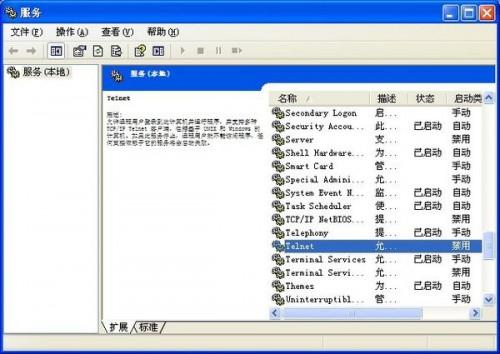
3、双击进入telenet属性界面,在常规选项卡中将启动类型改为自动或手动,再确定
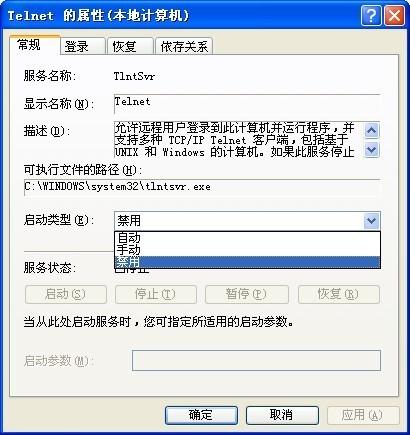
4、再次进入telenet属性界面,将服务状态启用,应用退出
5、然后开始--运行--输入cmd,进入dos界面,在弹出界面中输入"net start telnet"回车,当屏幕显示"Telnet服务正在启动...Telnet 服务已经启动成功。"后,说明Telnet服务已经在你本机启动了
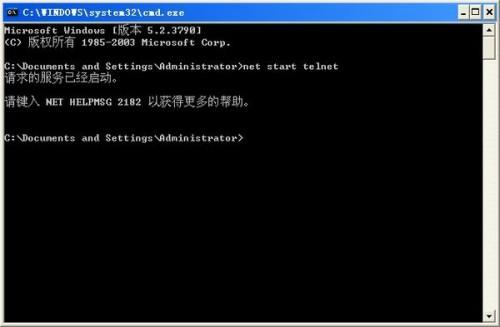
6、注意登录的账户和密码是xp系统用户名和密码,要在"控制面板--用户账户"中设置一下,现在就可以使用telnet了。
猜您喜欢
- win11新手上路:如何轻松设置默认打印..2024-04-25
- win11断开网后如何修复?网络连接受障..2024-04-25
- 揭秘!Windows11凭据密码如何查看,找回..2024-04-25
- Win11技巧:轻松关闭卡死程序,教你如..2024-04-24
- 揭秘Win11自带软件:哪些可卸载,如何..2024-04-24
- Win11系统打不开Edge,重置后仍无法开启..2024-04-24
相关推荐
- steam森林名称..2023-12-06
- Excel表格自动求和技巧:轻松竖列求和..2023-12-17
- WinXP笔记本声卡驱动无法成功安装的解..2017-10-12
- xp如何关闭softmanager.exe进程..2017-10-12
- 掌握这个技巧,轻松让你的Word表格字..2023-12-16
- 新装Win10,寻找你的电脑藏身之处!..2024-02-19










